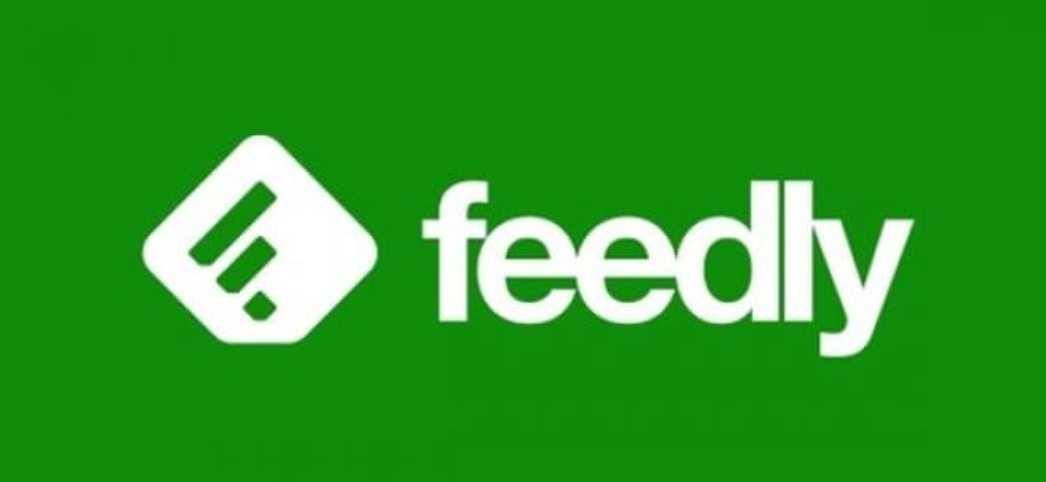こんにちは、おじさんです!
このページでは「FeedlyのProプラン」の解約方法についてご紹介します。
Proプランというのは有料プランのことです。Feedlyでは有料プランのことを、Proと言ったりPremiumと言ったりよく分からないのです。ProとPremiumは違うんでしょうか・・・。
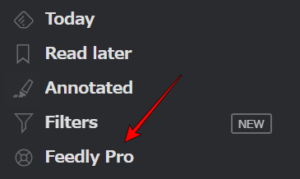
こんな感じで、パソコンからブラウザで見ると「Pro」と表示されるし、
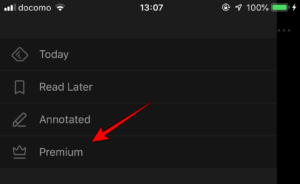
iPhoneのFeedlyアプリで見ると「Premium」って表示されるんですよね・・・。
どっちでもいいんだけど、でもどっち・・・w
ということでよく分からないので、Feedly Pro(Premium・有料プラン)という長ったらしい書き方をさせて頂きます・・・。
※この「解約方法」はあくまで「僕の場合」となります。有料プランの契約をどうやって行ったかによって解約方法も変わってくると思うので、その点はご了承ください。
Feedly Pro(Premium・有料プラン)の解約メニューが見つからない・・・
僕は最近Feedly Pro(Premium・有料プラン)に登録したのですが、よく考えたら「必要ないな」という結論になり、次の更新時期前に解約しておこうと思いました。
そして解約とのときにアタフタしない様にFeedly Pro(Premium・有料プラン)解約の手順を確かめておこうと思ったのですが・・・どこにもそれっぽいメニューが見当たらないのです。
Feedlyが日本語対応まったくしていなくて全部英語表記だからってのが大きいのですが、英語能力ゼロの僕には全く分かりません。それでもなんとなく分かる(SETTINGとかから)ことがほとんどなのですが、Feedlyの場合は全然分からない・・・。
解約できないワケはないので、なんとかしてやろうと方法を模索してみました。
Feedly Pro(Premium・有料プラン)の解約方法(※PayPalから)
解約方法を本気で探してみたら、あっさり答えが見つかりました。
まずFeedly Pro(Premium・有料プラン)を契約していることをハッキリさせようと思い、契約時のメールをあさってみたのですが、そこに解約の手がかりがありました。
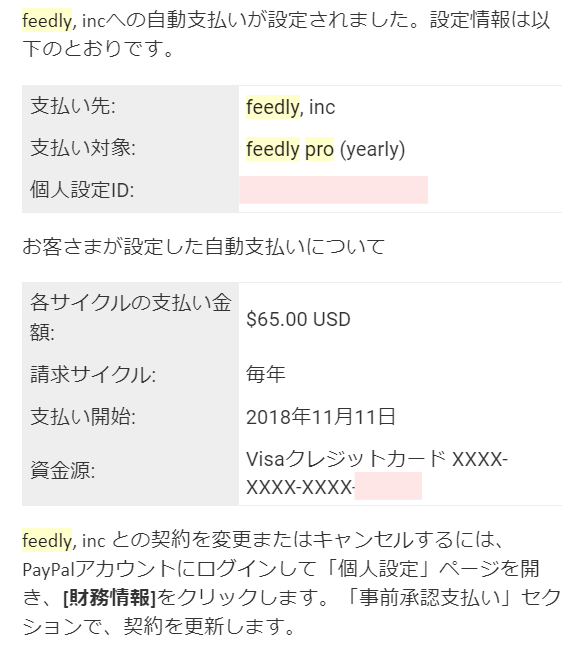
メールソフト(僕の場合はGmail)で「Feedly Pro」と検索すると、上のメールが引っかかりました。
このメールをよく見ると・・・。
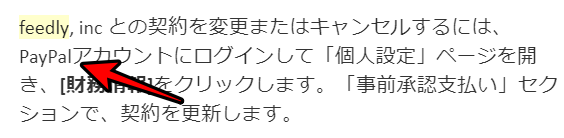
解約方法が書いてありました。
僕はPayPal(ペイパル)アカウントを使って決済をしていた様で、その為にPayPal経由での解約となる、ということの様でした!なんと・・・。
と、いうことで早速PayPalアカウントにログインをしてみます(パソコンのブラウザを使ってアクセスしています)。
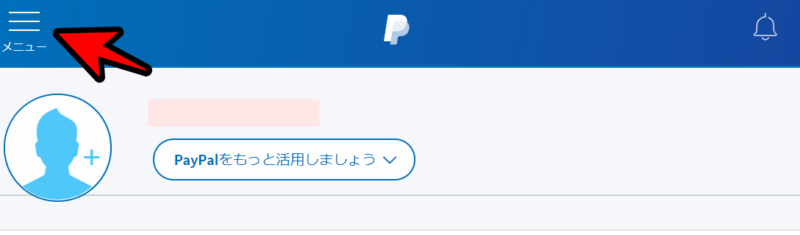
PayPalアカウントにログインしたら、右上の「三」をクリックします。

メニューが展開されたら、右にある歯車アイコンをクリック。
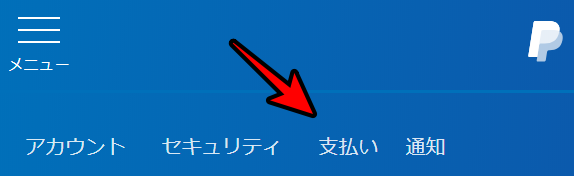
「支払い」をクリック。
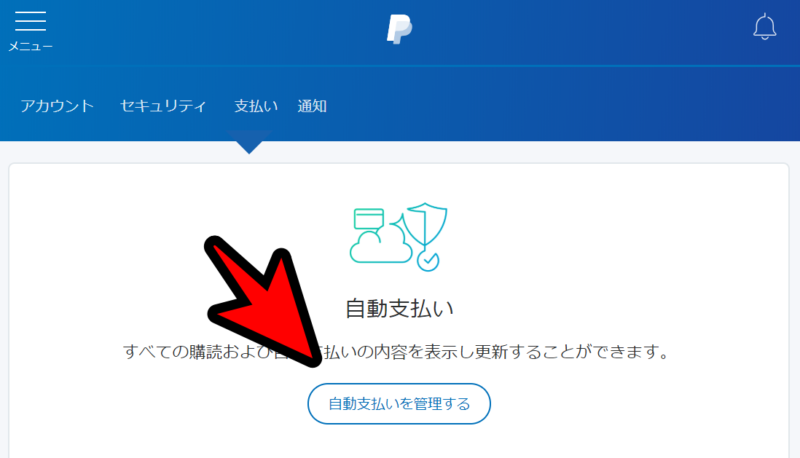
「自動支払いを管理する」をクリックします。
なんだか、それっぽいメニューが表示されてきました・・・!
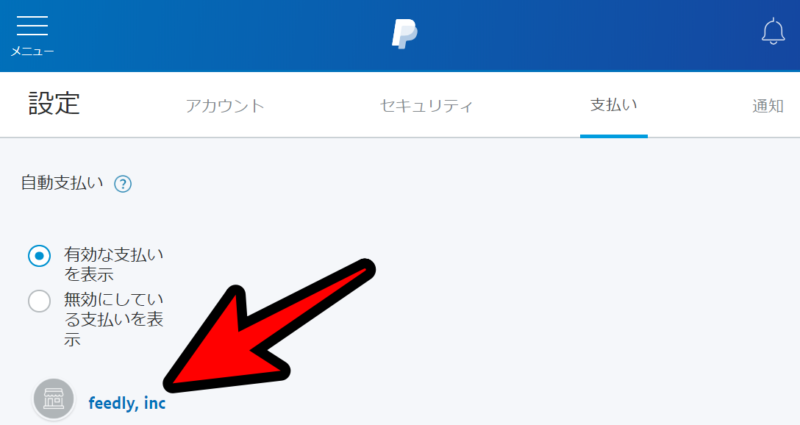
キター!!
・・・ということで、PayPalの自動支払いの中にFeedlyを確認です。
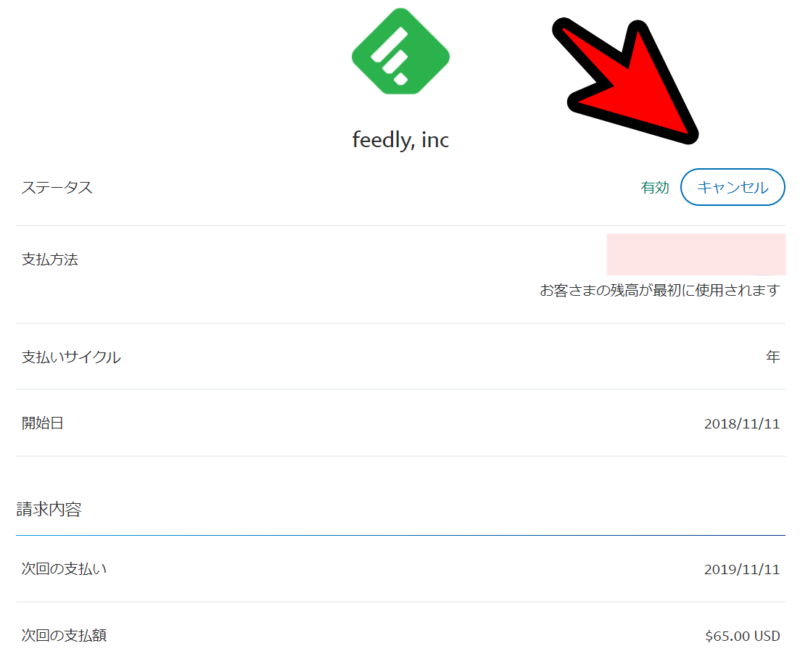
「解約したらその時点からProプランの特典使えなくなるんじゃない?」という心配もありますが、ぼくはこのまま解約に突っ走ります。恐らくこれは単に「自動支払いの停止」であって、すでに支払っているProプランの契約には関係ないだろうと思うからです。あとは、正直FeedlyのProプランの恩恵を受けていると思えない(そういう使い方を結局しなかった)ので、いますぐProプランが止まってもいいや・・・という思いもあったりしました。
ということで「キャンセル」をクリックします。
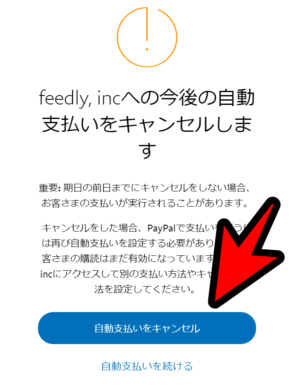
「自動支払いをキャンセル」をクリックします。
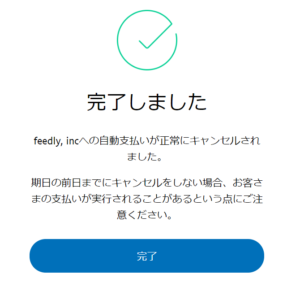
Feedlyへの自動支払いが完了しました。
もうこれで、次の自動課金がされてしまう・・・ということはなくなったハズです・・・。
【※追記】Feedly Pro(Premium・有料プラン)の解約方法
もう自動課金はされないと思うのですが、PayPalではなくて本家FeedlyでProプランの確認、解約などはできないのか??とやっぱりちょっとモヤモヤします。PayPal経由じゃなくProプランを契約する人も当然いますからね・・・。
・・・と、探していたら普通に見つけてしまいました。恥ずかしい・・・。
以下がその方法となります。
(※パソコンのブラウザを使っています)
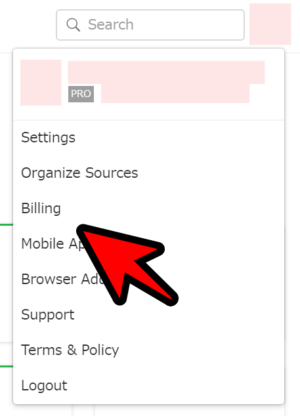
Feedlyにログインした状態で、右上にある自分のアイコンをクリックして、「Billing」をクリックします。
この「Billing」が「請求」という意味らしく、これが分からなかったことが「Feedlyの有料プランの解約方法分からねーよ!!!」となった全ての原因でした。恥ずかしい。
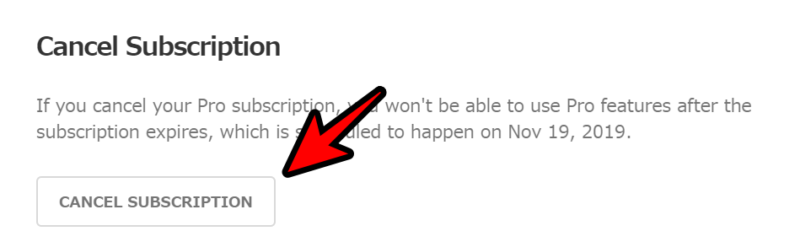
「Bulling」をクリックしたら、下にスクロールして「CANCEL SUBSCRIPTION」をクリックします。
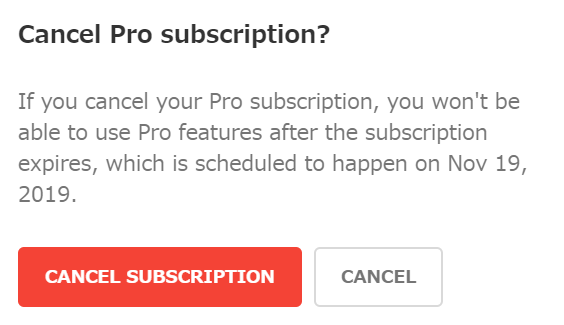
英語でいろいろ書いてあります。
これをブラウザの機能で翻訳してみると・・・
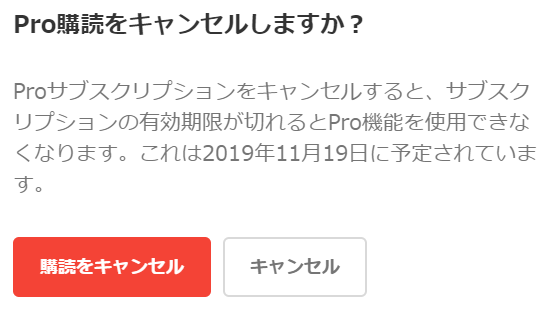
こうなりました。
Proプランを解約しても、支払った分の期間はPro機能が使えるみたいですね。
「購読をキャンセル」をクリックします。

「購読をキャンセル」をクリックすると、僕の場合PayPalに飛びました。
ここでPayPalから自動支払いをキャンセルするのだと思いますが、僕の場合、先ほどすでにキャンセルしていたので、「支払いステータス」が「キャンセル済み」となっています。
クレジットカード支払いなどを選択していた人は、恐らくここでPayPalではなくて他の画面に飛んでいると思います。その場合のことは残念ながら僕には分かりませんが、Feedlyの指示に従ってあと少しの手順でProプランの解約ができるはずです。